Dokazana superiornost ima visoko ceno: Slackware ni uporabniku prijazen, ni zasnovan za to, toda če imate prosti čas za eksperimentiranje in učenje, bo vsak korak, ki uporablja Slackware, verjetno odličen Unixov razred. Druga pomembna informacija je, da Slackwareja ne vzdržuje odprtokodna skupnost, ampak Patrick Volkerding, njen ustanovitelj, sprosti nove različice Slackwareja, ko želi, po nekaj letih brez nadgradnje uporabniki ne vedo, ali je bil sistem ali ne ukinjeno, dokler ga Patrick nenadoma ne izpusti." (Vir: Seznam Linux)
Ta vadnica vam bo pokazala, kako namestiti Slackware, da boste lahko hitro začeli, ko boste postali strokovnjak za Linux Slackware. Začnimo z namestitvijo zdaj.
Pridobite Slackware:
Hudournike Slackware lahko najdete na http: // www.slackware.com / getslack / torrents.php, za to vadnico sem po neuspehu s 64 na VM namestil 32-bitno različico.
Nameščanje Slackware:
1) Pritisnite tipko enter, ko spoznate prvi spodnji zaslon.
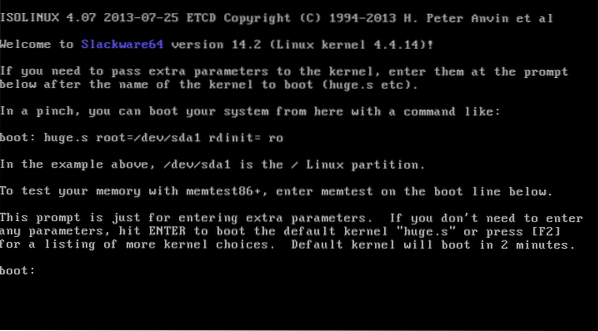
2) Če želite angleško konfiguracijo ameriške tipkovnice, pritisnite ENTER, v nasprotnem primeru pritisnite 1, Ill pritisnite 1, da se prikažejo zasloni:

3) Izberite želeno konfiguracijo tipkovnice in pritisnite OK
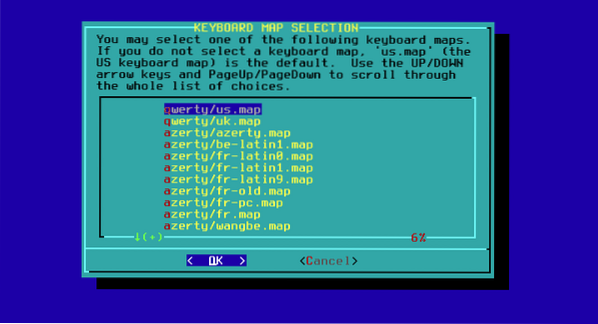
4) Potrdite izbiro s pritiskom na 1 in ENTER
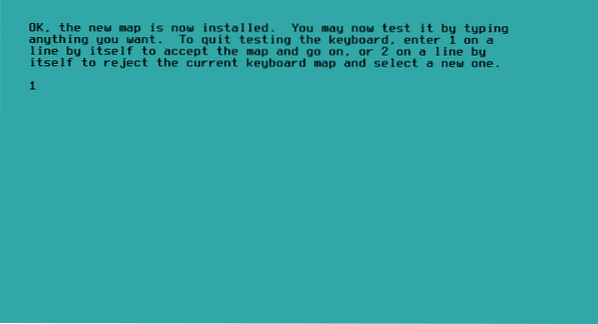
5) Prijava kot root
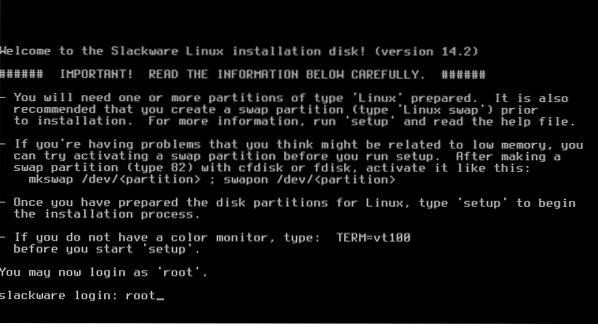
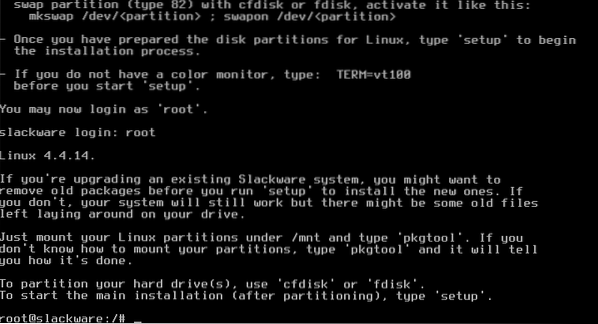
6) Zdaj lahko izbirate med fdisk in cfdisk, cfdisk je veliko lažji, ga bom uporabil. Vrsta:
cfdisk
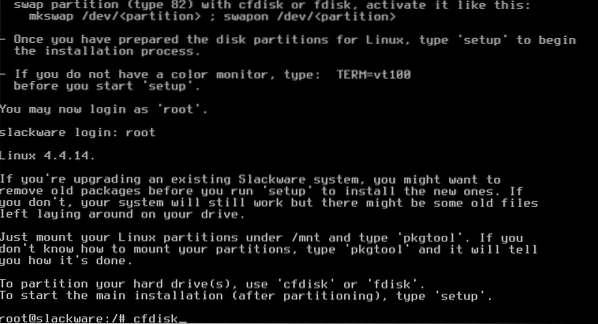
7) Za nove računalnike izberite gpt, za stare pa dos.
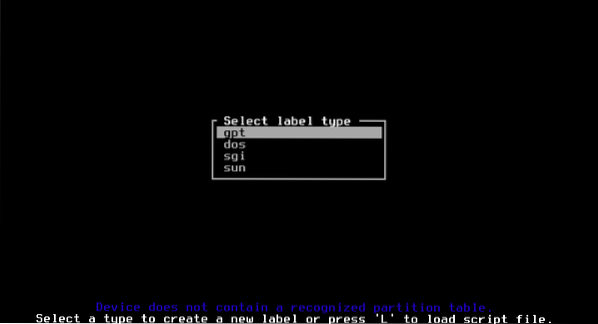
8) Izberite prosti prostor in pritisnite ENTER na Novo.

9) Dajte prostor, ki ga želite, uporabljate GB enote, kot je prikazano spodaj, tako da dodate »G"
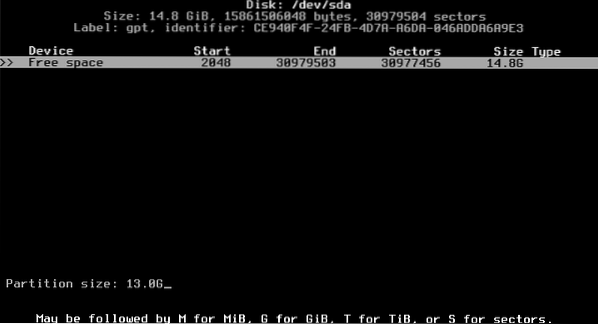
10) Nato na prostem prostoru ustvarimo še eno particijo za zamenjavo

11) Zdaj izberemo prvo particijo in pritisnemo tipko enter na TYPE
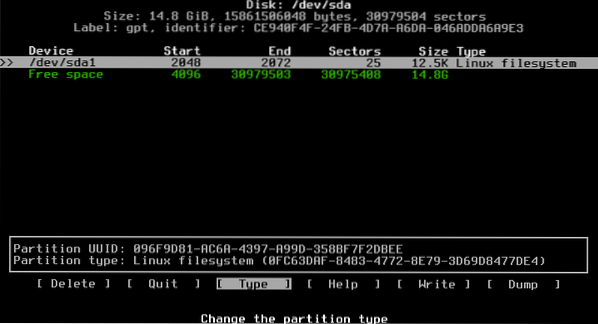
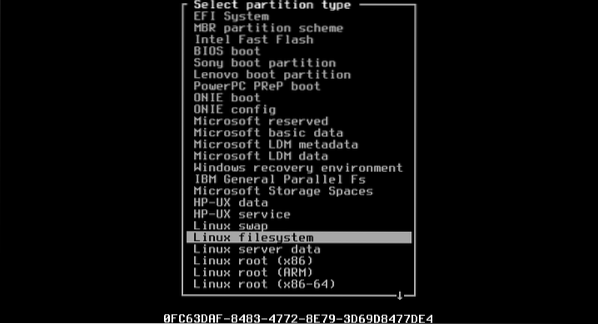
12) Nato bomo izbrali drugo particijo, ki jo želimo nastaviti kot Swap
13) Zdaj bomo razdelilno tabelo napisali tako, da pritisnemo enter na WRITE in na vprašanje odgovorimo z "da"

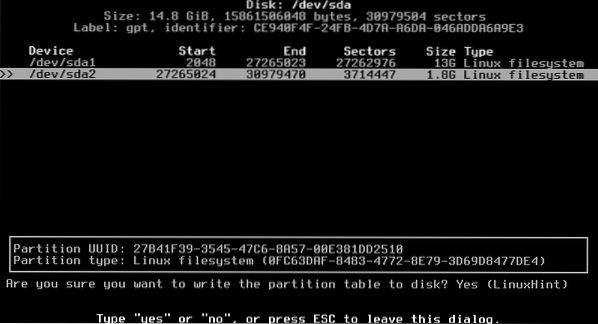
14) Zaprite cfdisk

15) Vrnili smo se na konzolo, vtipkajte:
nastaviti
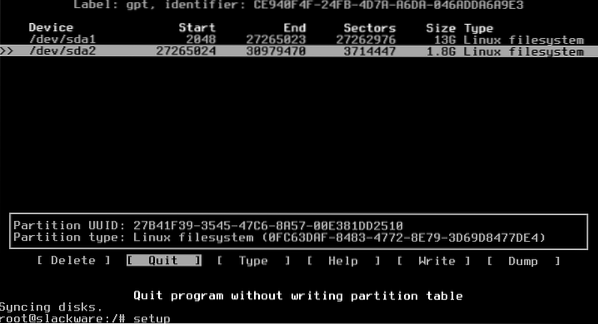
16) KLJUČNI ZEMLJEVID
Zdaj bomo začeli zaporedje korakov, izbrali KEYMAP in pritisnili ENTER

Ponovno izberite tipkovnico
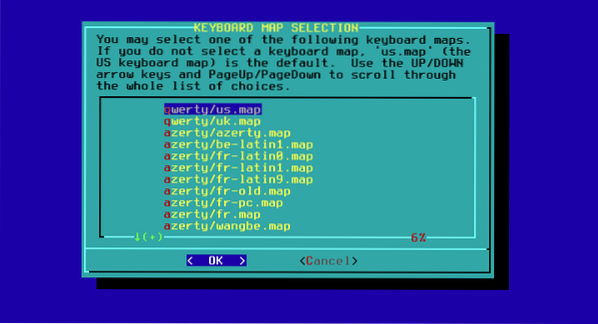
Ponovno potrdite s pritiskom na 1 in ENTER
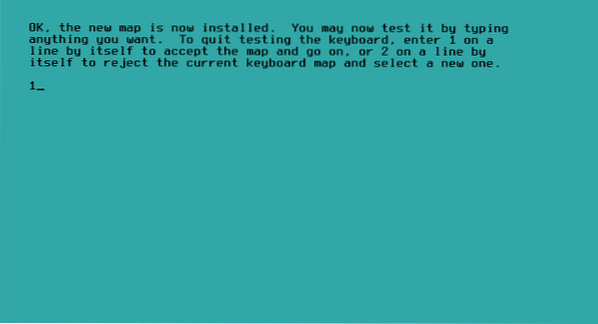
17) ADDSWAP: Izberite YES
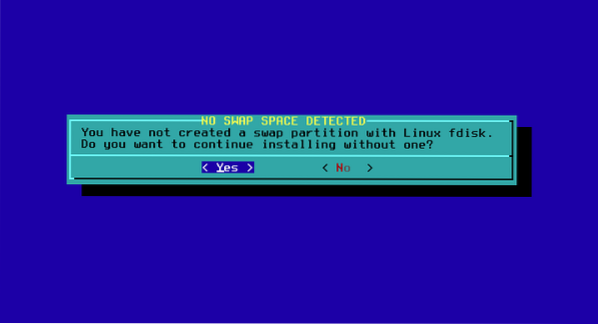
Namestitveni program bo samodejno zaznal particijo za zamenjavo, ki ste jo določili, ko ste v cfdisk.
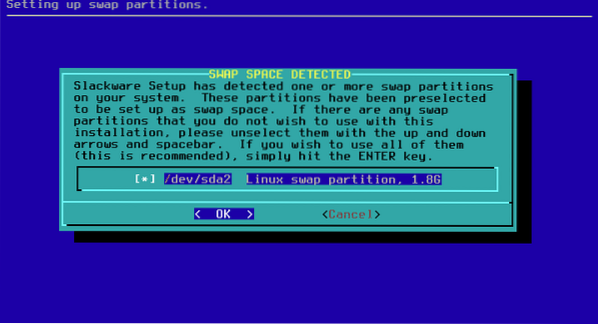
Tukaj izberete
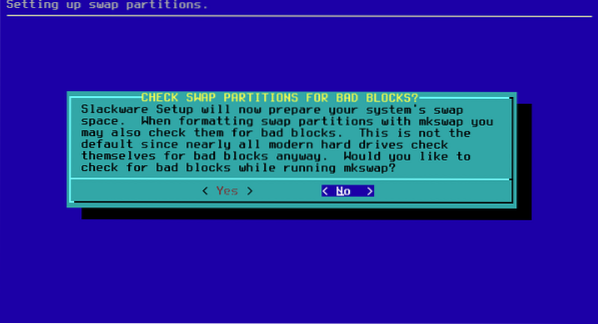
Pritisnite OK in NO
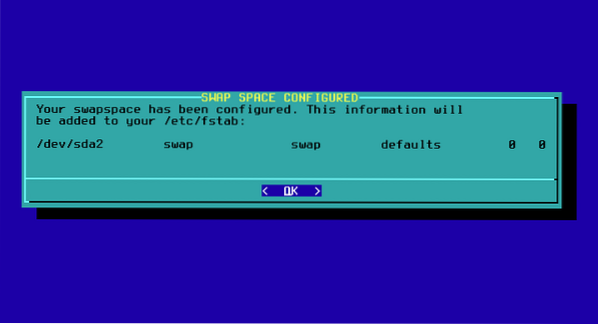
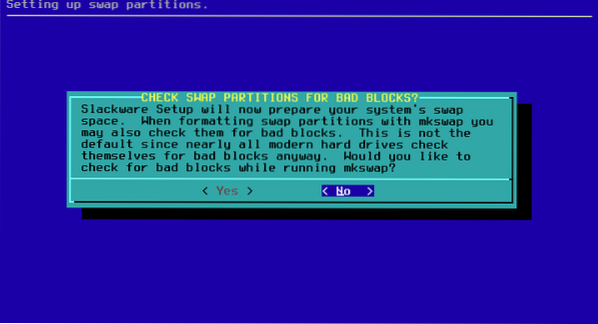
18) TARGETHDD
Izberite svojo korensko particijo, EXT in obliko.
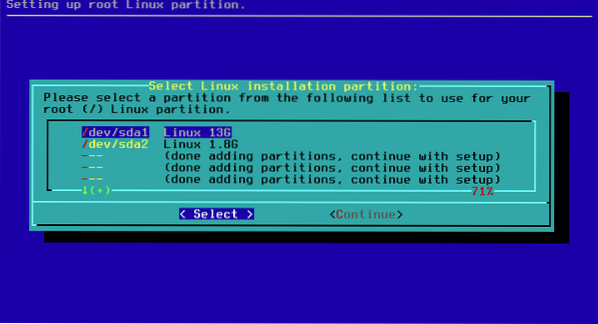
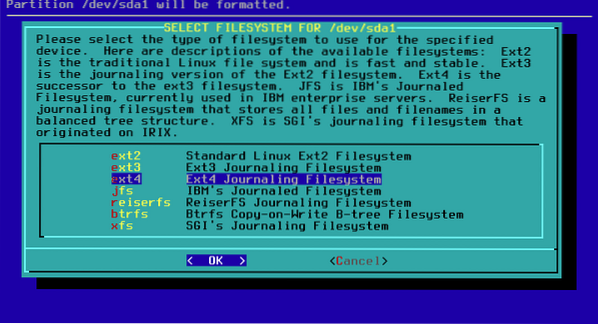


Pritisnite ok.
19) Vir
Izberite samodejno in priporočeno možnost
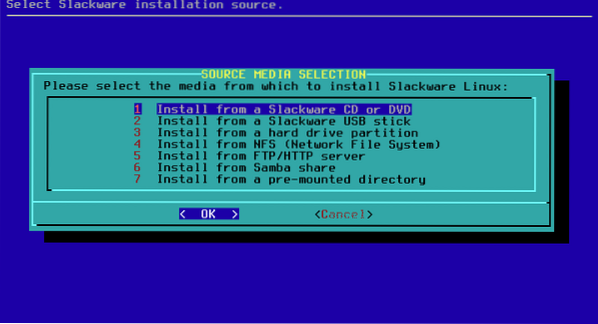

Zdaj izberite pakete, ki jih želite namestiti, ali odznačite tiste, ki jih ne želite, če ne poznate, počistite polja Igre in pritisnite OK in po tem FULL.
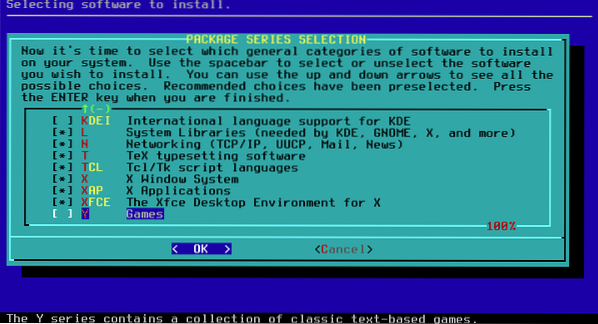
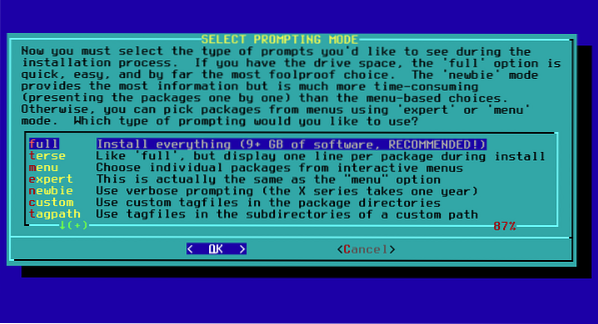
Namestitev se bo začela in trajala nekaj minut.

Če uporabljate namestitveni program za disk 1, bo zahteval drugega, lahko ga pritrdite ali se pomaknete navzdol do možnosti Quit in OK. Prvi disk je dovolj in vsebuje vse potrebne pakete za zagon.
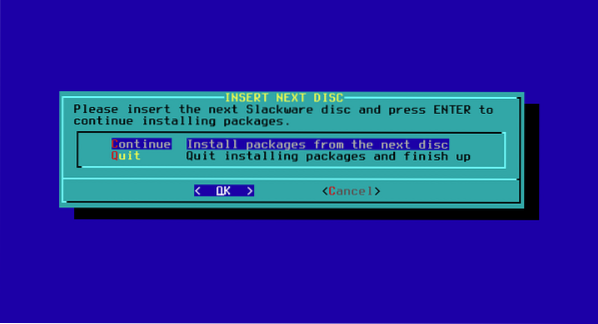
Vprašani boste, ali želite ustvariti USB ključek, recite ne.
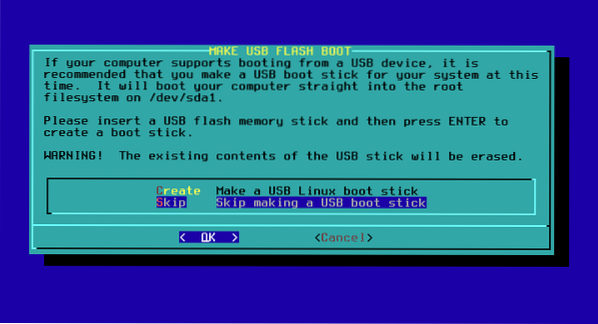
Zdaj vas bodo vprašali, ali želite namestiti LILO, če nameščate Slackware na čisti disk Namestite LILO, če že imate glavni zagonski nalagalnik ne, namestim Slackware na VM, zato bom nadaljeval z namestitvijo. LILO, standardno in brez dodatnih parametrov v naslednjih 3 korakih:
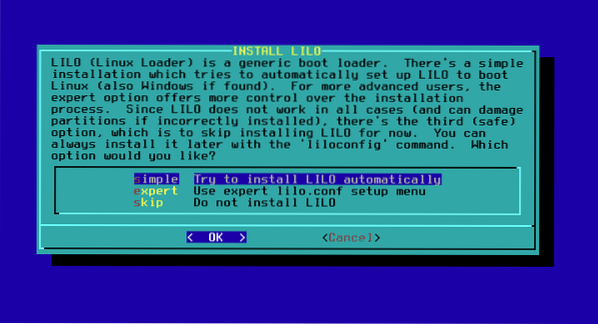
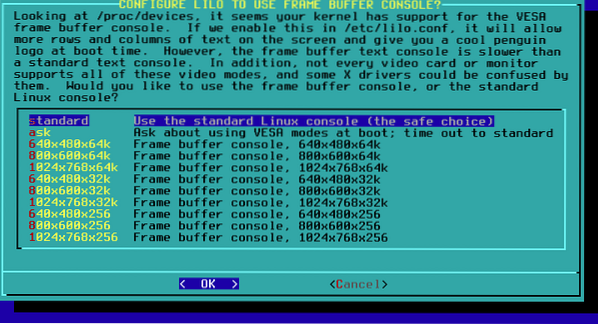
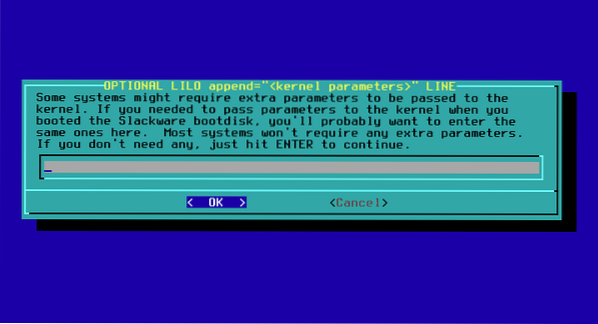
Izberite NE
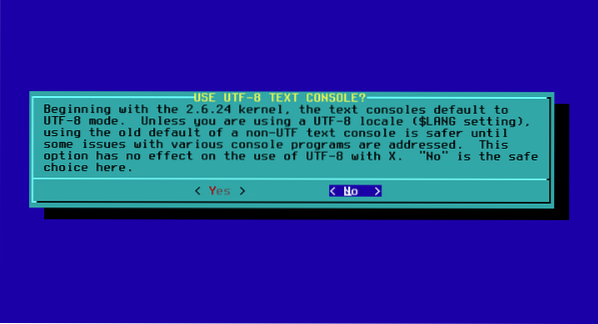
Izberite glavni zagonski zapis za namestitev (MBR) LILO.
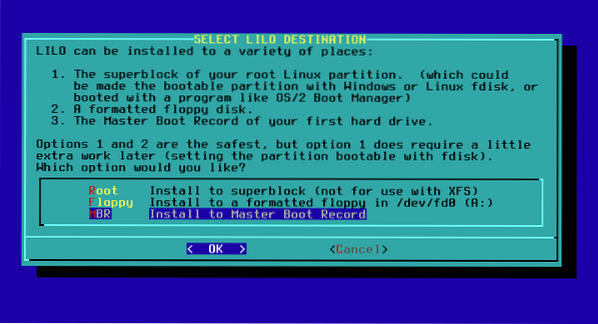
Izberite miško, običajno privzeta možnost deluje.
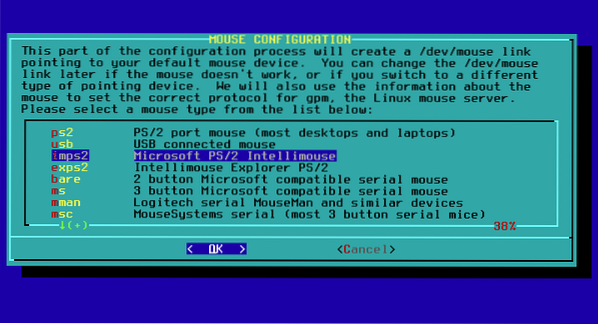
Potrdite izbiro miške
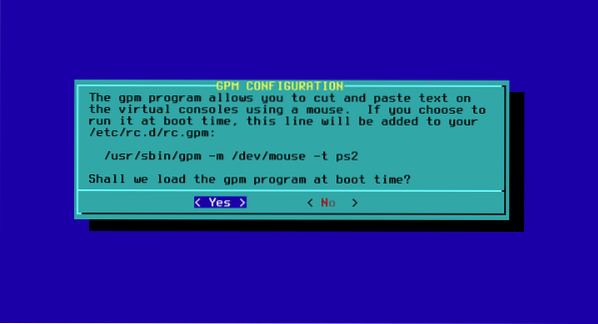
Na vprašanje, ali nastavite omrežje, odgovorite DA.

Vnesite svoje ime gostitelja in ime domene ter pustite privzete možnosti DHCP in pritisnite "YES".
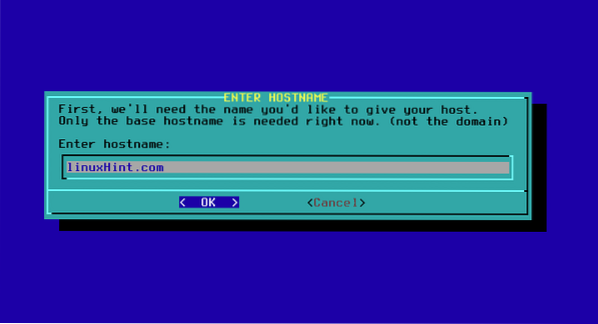
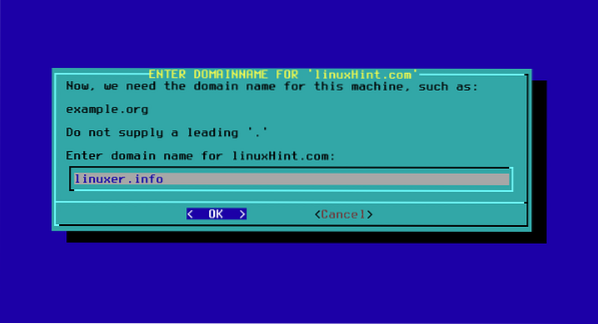
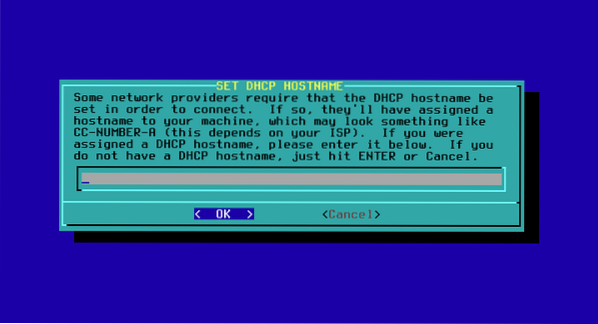
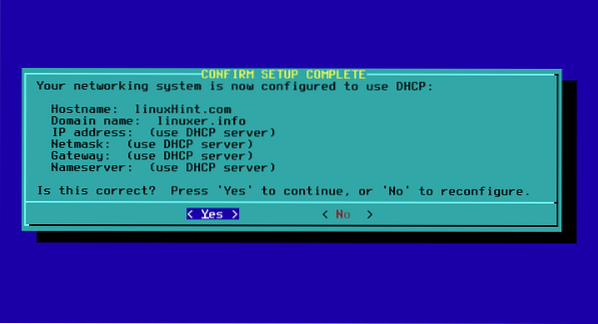
Zapustil sem privzeto in pritisnil OK.
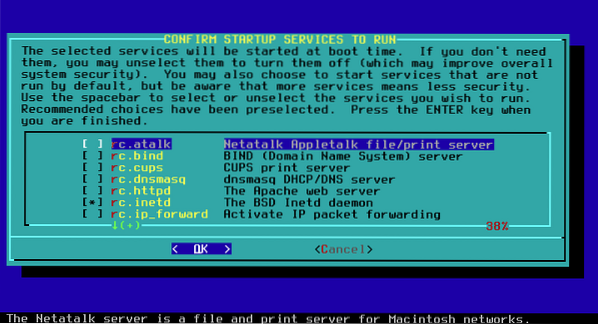
Izberite NE pisavam.

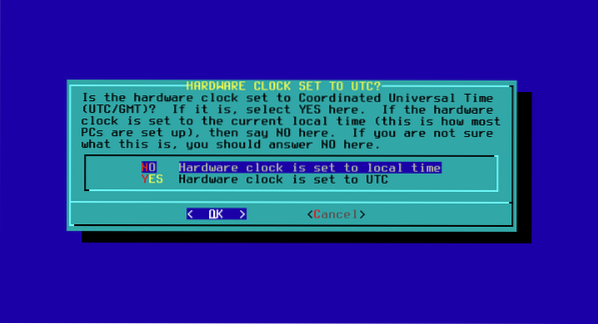
Izberite svoj časovni pas
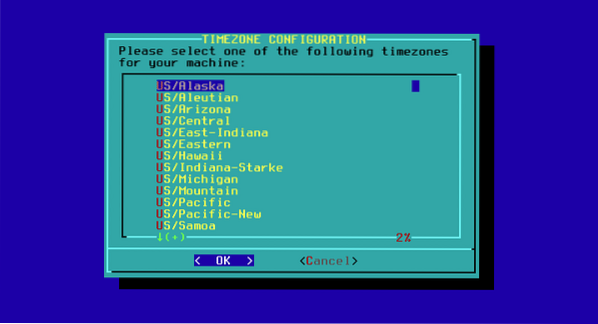
Izberite root geslo.
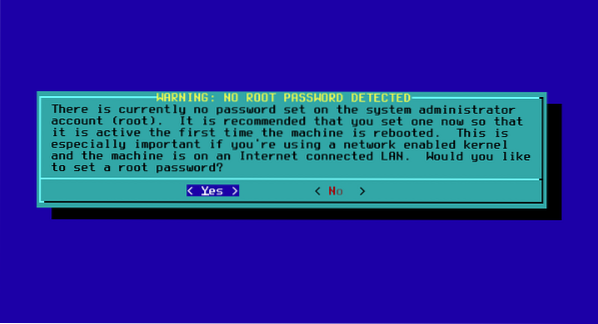
Vrnili se boste v glavni meni, pojdite na EXIT, OK in YES, če ste padli v lupino, boste zagnali ponovni zagon in vaš novi sistem se bo zagnal.
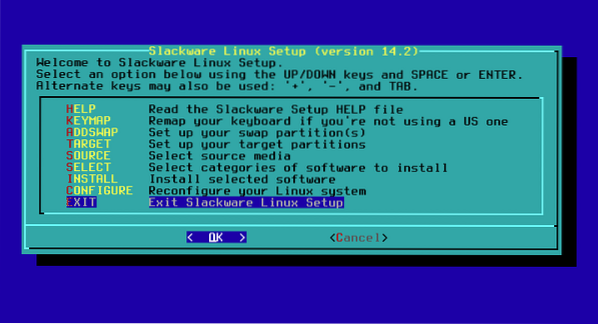
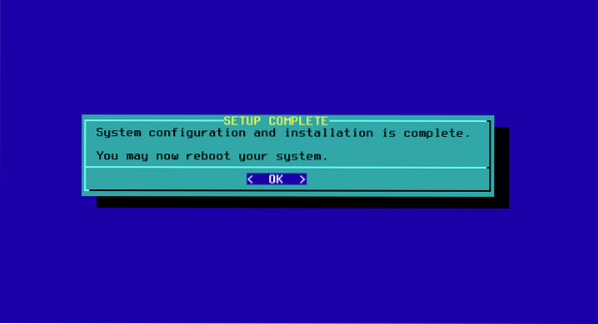
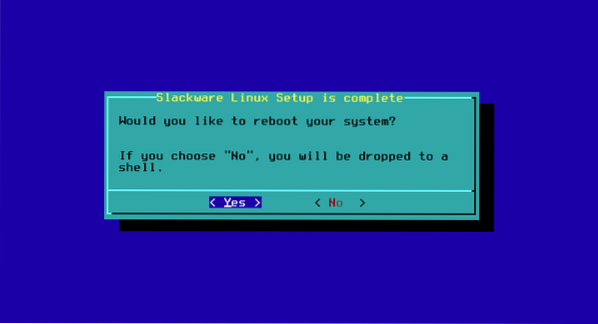
Upam, da boste uživali v Slackwareu!
 Phenquestions
Phenquestions


